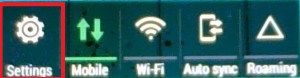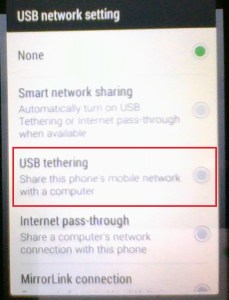คุณอยู่ในระหว่างงานสำคัญบางอย่างที่คุณต้องการเพื่อฟังเสียงที่ชัดเจน ขออภัย ลำโพงคอมพิวเตอร์ของคุณจะไม่ทำงานอีกต่อไป หรือบางทีคุณอาจอยู่ท่ามกลางภาพยนตร์ที่น่าตื่นตาตื่นใจ และลำโพงแล็ปท็อปของคุณยอมแพ้

แล้วตอนนี้คุณทำอะไรอยู่? คุณอาจไม่ทราบ แต่คุณสามารถใช้โทรศัพท์ Android เป็นลำโพงสำหรับพีซีหรือแล็ปท็อปได้ คุณยังสามารถใช้ iPhone เป็นลำโพงได้ด้วยความช่วยเหลือของแอพของบริษัทอื่น
บทความนี้จะกล่าวถึงวิธีการใช้โทรศัพท์เป็นลำโพงสำหรับคอมพิวเตอร์ของคุณโดยไม่คำนึงว่าโทรศัพท์รุ่นใด
วิธีเปลี่ยนโทรศัพท์ Android ของคุณให้เป็นลำโพงโดยใช้ Wi-Fi
เมื่อดาวน์โหลดแอปของบุคคลที่สามและทำตามขั้นตอนด้านล่าง คุณจะตั้งค่าโทรศัพท์ Android เป็นลำโพงสำหรับแล็ปท็อปหรือพีซีได้

ขั้นตอนแรก
สิ่งแรกที่คุณต้องทำคือดาวน์โหลดแอปของบริษัทอื่นที่จะช่วยคุณแปลงโทรศัพท์เป็นลำโพง มีแอพค่อนข้างน้อยรวมถึง AudioRelay และ SoundWire เราขอแนะนำให้คุณใช้ SoundWire คุณสามารถดาวน์โหลดได้จาก Google Play Store เป็นแอพฟรีและใช้งานสะดวกมาก 
ขั้นตอนที่สอง
เมื่อคุณดาวน์โหลด SoundWire บนโทรศัพท์ Android แล้ว คุณจะต้องดาวน์โหลดแอปเวอร์ชันเดสก์ท็อปด้วย คุณสามารถทำได้โดยไปที่ SoundWire Server และดาวน์โหลดไฟล์ซิป คุณจะต้องแตกไฟล์และติดตั้งแอปในคอมพิวเตอร์ของคุณ
ขั้นตอนที่สาม
คุณต้องตรวจสอบให้แน่ใจว่าอุปกรณ์ทั้งสองของคุณเชื่อมต่อกับ เครือข่าย Wi-Fi เดียวกัน. นั่นเป็นข้อกำหนดเบื้องต้นหลัก และวิธีนี้ใช้ไม่ได้ผล ในกรณีที่คุณไม่มี Wi-Fi คุณสามารถใช้ฮอตสปอตของโทรศัพท์เพื่อเชื่อมต่อเดสก์ท็อปหรือแล็ปท็อปกับอินเทอร์เน็ตได้
ขั้นตอนที่สี่
เปิดแอป SoundWire บนโทรศัพท์ของคุณและเซิร์ฟเวอร์ SoundWire บนคอมพิวเตอร์หรือแล็ปท็อปของคุณ
ขั้นตอนที่ห้า
หากคุณทำตามขั้นตอนทั้งหมดที่กล่าวมาข้างต้นอย่างถูกต้อง เป็นไปได้ว่าอุปกรณ์ทั้งสองจะเชื่อมต่อกันในทันที หากไม่เกิดขึ้นด้วยเหตุผลบางประการ คุณจะต้องป้อนที่อยู่เซิร์ฟเวอร์ด้วยตนเอง คุณสามารถทำได้โดยคัดลอกที่อยู่เซิร์ฟเวอร์จากแอปบนพีซีของคุณและป้อนลงในโทรศัพท์ของคุณ
หลังจากทำเช่นนี้ ให้แตะที่ไอคอน SoundWire บนโทรศัพท์ของคุณ แค่นั้นแหละ โทรศัพท์ของคุณควรทำหน้าที่เป็นลำโพงแล้ว

วิธีเปลี่ยนโทรศัพท์ Android ของคุณให้เป็นลำโพงโดยใช้การเชื่อมต่อ USB
คุณยังสามารถใช้โทรศัพท์ของคุณเป็นลำโพงโดยเชื่อมต่อโทรศัพท์ของคุณกับคอมพิวเตอร์/แล็ปท็อปโดยใช้สาย USB คุณจะต้องใช้อินเทอร์เน็ตเพื่อให้กระบวนการนี้ใช้งานได้ แต่คุณไม่จำเป็นต้องมีเครือข่าย Wi-Fi ข้อมูลมือถือของโทรศัพท์ของคุณน่าจะเพียงพอ
ขั้นตอนแรก
- เชื่อมต่อโทรศัพท์ของคุณกับแล็ปท็อปหรือคอมพิวเตอร์โดยใช้สาย USB
- จากนั้นไปที่ การตั้งค่า ตัวเลือกบนโทรศัพท์ของคุณ
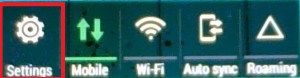
- จากนั้นแตะที่ เครือข่ายและอินเทอร์เน็ต
ขั้นตอนที่สอง
- ตอนนี้แตะที่ ฮอตสปอตและการปล่อยสัญญาณนอกจากนี้ยังอาจมีป้ายกำกับว่า .
- จากนั้นเลือก ปล่อยสัญญาณ USB.
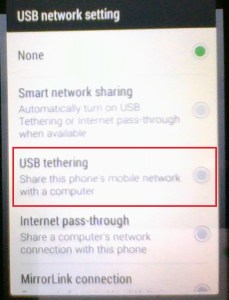
ขั้นตอนที่สาม
อีกครั้ง เปิดแอป SoundWire บนโทรศัพท์และพีซีของคุณ แล้วทำตามขั้นตอนที่ห้าที่กล่าวถึงก่อนหน้าในบทความ โทรศัพท์ของคุณควรทำงานเป็นลำโพงในขณะนี้
จะทำอย่างไรถ้าคุณเป็นเจ้าของ iPhone?
ขออภัย ไม่มีแอพฟรีใน Apple Store ซึ่งจะช่วยแปลง iPhone ของคุณให้เป็นลำโพงสำหรับแล็ปท็อปหรือพีซีในระยะยาว อย่างไรก็ตาม ถ้าคุณไม่รังเกียจที่จะจ่ายเงิน คุณสามารถใช้แอปที่เรียกว่า iSpeaker ได้ แต่คุณภาพนั้นไม่สามารถตรวจสอบได้โดยอิสระ
อย่างไรก็ตาม หากคุณกำลังพยายามใช้ iPhone เป็นลำโพงสำหรับ Mac หรือ iMac ในระยะสั้น ก็มีข่าวดีอยู่บ้าง มีแอพฟรีที่เรียกว่า Airfoil Satellite ซึ่งจะช่วยคุณได้
ขั้นตอนแรก
ดาวน์โหลดแอป Airfoil Satellite บน iPhone ของคุณ คุณจะต้องดาวน์โหลดเวอร์ชันที่แสดงร่วมบน Mac หรือ iMac ของคุณ น่าเสียดายที่เวอร์ชัน macOS เป็นเวอร์ชันทดลองและอนุญาตให้ฟังได้เพียงสิบนาทีต่อเซสชัน ดังนั้น หากคุณต้องการใช้ iPhone เป็นลำโพงครั้งละมากกว่า 10 นาที วิธีนี้ไม่เหมาะกับคุณ
ไม่ได้หมายความว่าเสียงจะหยุดสตรีมจากโทรศัพท์ของคุณหลังจากผ่านไปสิบนาที แต่คุณภาพเสียงจะลดลงอย่างมาก
ขั้นตอนที่สอง
ตอนนี้คุณต้องเชื่อมต่ออุปกรณ์ทั้งสอง คุณต้องเชื่อมต่ออุปกรณ์ทั้งสองเข้ากับเครือข่าย Wi-Fi เดียวกัน เช่นเดียวกับที่คุณต้องทำหากคุณเป็นเจ้าของโทรศัพท์ Android
ขั้นตอนที่สาม
เปิดแอพ Airfoil Satellite ทั้งบน macOS และ iPhone ของคุณ ในแอป macOS Airfoil ให้คลิกที่ ลำโพง. ตอนนี้คุณจะต้องเลือกชื่อ iPhone ของคุณจากรายการ ตอนนี้ควรเชื่อมต่ออุปกรณ์ทั้งสองแล้ว
ขั้นตอนที่สี่
คุณต้องทำตามขั้นตอนสุดท้ายนี้ เนื่องจากคุณยังต้องเลือกแหล่งที่มาสำหรับเสียงของคุณ คุณควรตั้งค่า iPhone ของคุณเป็นอุปกรณ์ส่งออก คุณสามารถทำได้โดยคลิกที่ แหล่งที่มา ที่มุมซ้ายบนของแอพ macOS

ขั้นตอนที่ห้า
ตัวอย่างเช่น หากคุณกำลังพยายามเล่นบางอย่างโดยใช้เบราว์เซอร์ Safari Mac ของคุณจะแจ้งข้อความจากแอป macOS แจ้งว่าคุณจำเป็นต้องติดตั้ง Audio Capture Engine
คลิกที่ ติดตั้งเอซ
การทำเช่นนั้นจะเปิดหน้าต่างอื่นขึ้นมา ซึ่งจะบอกคุณว่า ACE คืออะไรและทำงานอย่างไร การนำทางค่อนข้างง่าย และคุณควรติดตั้งได้โดยไม่มีปัญหา
ขั้นตอนที่หก
ตอนนี้ มองหา Airplay Devices แตะที่ชื่อ iPhone ของคุณในเมนูนี้ และคุณพร้อมแล้วที่จะเริ่มใช้ iPhone เป็นลำโพงสำหรับเครื่อง macOS ของคุณ
สตรีมมิ่งเสียงที่มีความสุข!
หวังว่าบทความนี้จะเป็นประโยชน์ แม้ว่าการส่งสัญญาณเสียงจากคอมพิวเตอร์ไปยังโทรศัพท์ไม่ใช่เรื่องปกติ แต่ก็สามารถทำได้ ในกรณีของ Android มันฟรีและเรียบง่าย ในขณะที่สิ่งต่าง ๆ ซับซ้อนกว่าเล็กน้อยในค่าย iOS/macOS
คุณสามารถส่งเสียงจากแล็ปท็อปหรือพีซีไปยังโทรศัพท์ของคุณได้หรือไม่ คุณพบปัญหาใด ๆ ระหว่างทางหรือไม่? เรารอคอยที่จะได้ยินจากคุณ